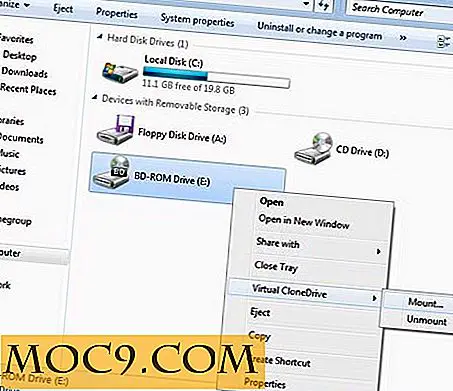Как да осъществите достъп и синхронизиране на Google Диск в Ubuntu
След много чакане Google най-накрая пусна Google Диск миналия месец. Заедно с старта, Google пусна и настолни приложения за Windows и Mac OS. Що се отнася до потребителите на Linux, отново няма любов към вас (все още). В момента ще трябва да използвате уеб интерфейса за изтегляне и качване на файлове. Докато много от нас търпеливо (или може би нетърпеливо) чакат да дойде официалният клиент за синхронизиране на работния плот, има приложение на трета страна, наречено "Гриве", което осигурява синхронизиране на Google Диск с вашия работен плот. Това е приложение, базирано на командния ред, но използването е лесно и основната синхронизация работи добре. Нека да проверим как можете да осъществите достъп до и синхронизиране на Google Диск в Ubuntu.
Инсталация
Grive е нов проект и не се намира в хранилището на Ubuntu. Най-прекият, макар и не най-лесният начин да получите Grive е да изтеглите изходния код, да го компилирате и инсталирате. Като алтернатива, по-лесен начин е да използвате PPA на трета страна, в която е добавен пакетът Grive. Ето PPA:
sudo add-apt-repository ppa: nilarimogard / webupd8 sudo apt-get актуализация sudo apt-get инсталирайте грив
Употреба и конфигурация
1. Отворете файловия мениджър на Nautilus и създайте нова папка и го наречете "gDrive" (или каквото и да е име, което искате) в домашната директория.
2. Отворете терминал и cd в папката gDrive
cd gDrive
3. Изпълнете конфигурацията на грива
grive -a
Трябва да видите дългата дълъг URL адрес в терминала. Кликнете с десния бутон върху него и изберете "Copy Link Address".

4. Отворете браузър и поставете URL адреса в адресната лента (и натиснете Enter). На страницата на Google трябва да предоставите достъп до Grive. Кликнете върху "Разрешаване на достъпа".

След като разрешите достъпа до Grive, той ще покаже кода за удостоверяване, който трябва да копирате и поставите обратно в терминала.

5. Копирайте кода за удостоверяване и се върнете в терминала. Поставете (с помощта на Ctrl + Shift + v) кода на терминала и натиснете Enter. След като бъде удостоверена, Grive ще започне да синхронизира папката gDrive и профила ви в Google Диск.
6. За цялата бъдеща синхронизация просто трябва да изпълните командата:
grive
в папката gDrive. Обърнете внимание, че трябва да използвате параметъра "-a" само веднъж. Цялата бъдеща синхронизация може да се извърши без параметъра "-а".
Автоматизиране на синхронизирането
Текущата версия на Grive не се изпълнява като услуга на заден план за автоматично синхронизиране на вашите файлове. Ще трябва да го направите ръчно, за да извършите синхронизирането. Един лесен начин да се преодолее това ограничение е да се създаде задача cron, която изпълнява командата grive на редовен интервал.
Ето как може да се направи:
1. Отворете терминал и въведете:
crontab -e
Ако бъдете подканени, изберете "2" за нано редактор.
Превъртете надолу до края на файла и на нов ред въведете следната команда:
* / 15 * * * * cd / home / damien / gDrive && grive
Запазете (Ctrl + o) и излезте (Ctrl + x).
Горният crontab ще изпълни командата "grive" в папката gDrive на всеки 15 минути. Можете да промените честотата на часовете и пътя на файла към собствената си папка gDrive.
Това е.

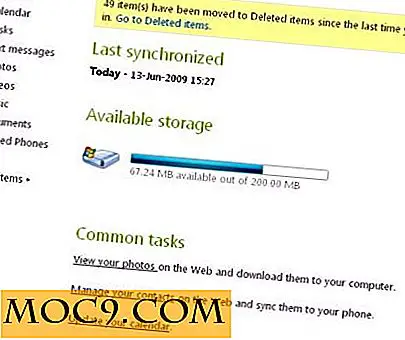
![8 алтернативни PDF четци за вашето внимание [Linux]](http://moc9.com/img/pdf-rendering-evince-small.jpg)